
При писању документа већина нас пишепрви нацрт, уношење измена у току. Затим га уређујете, преписујете и поново постављате. Када преуређујете документ, можда ћете морати да промените редослед неких одломака. Показаћемо вам једноставан начин да то урадите.
Одредите које одломке желите преуредити. Затим упишите број "1" као први знак (а затим упишите размак) параграфа који желите бити први у ревидираном редослиједу. Као прве знакове упишите одговарајуће бројеве (са размаком након сваког броја) свих одломака које желите преуредити, слично као да направите нумерирану листу.
БЕЛЕШКА: Када додате бројеве на почетак својих одломака, Ворд може претворити одломке у нумерирану листу. Ако претвара одломак у нумерирану листу када на почетку додате број, притисните „Цтрл + З“ да бисте поништили конверзију. Док сте га уписали остат ће ваш број. Такође, ако желите сортирати више од девет одломака, обавезно додајте водећи „0“ бројевима (01, 02, 03, итд.).
Одаберите све одломке који су нумерисани. Ако одломци нису међусобно повезани, одаберите први став, а затим притисните тастер „Цтрл“ када бирате преостале одломке мишем.
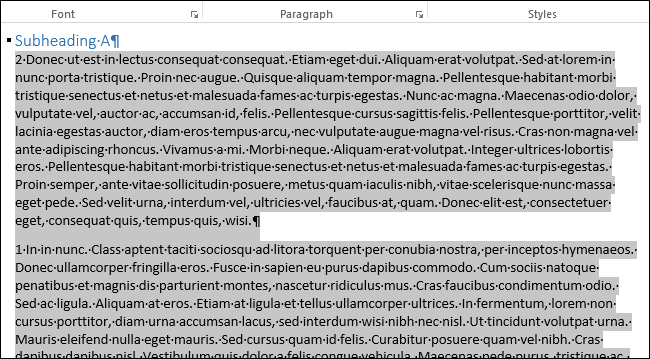
Кликните картицу „Почетна“ ако већ није активна.

У одељку „Одставек“ кликните на дугме „Поредај“.

Отвориће се дијалог "Сортирај текст". У одељку „Сортирај према“ на врху, у првом реду падајуће листе изаберите „Одломци“. Треба да буде изабран према заданим поставкама. Затим изаберите „Број“ са падајуће листе „Типе“ и проверите да ли је изабран радио дугме „Узлазно“. Прихватите подразумевано подешавање „Нема реда заглавља“ у „Моја листа има“ и кликните „ОК“.

Одломци се аутоматски преуређују редоследом наведеним бројевима које сте додали. Морате ручно да избришете бројеве са почетка одломака када их сортирате.








